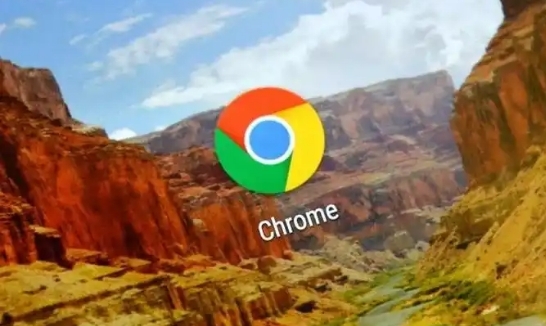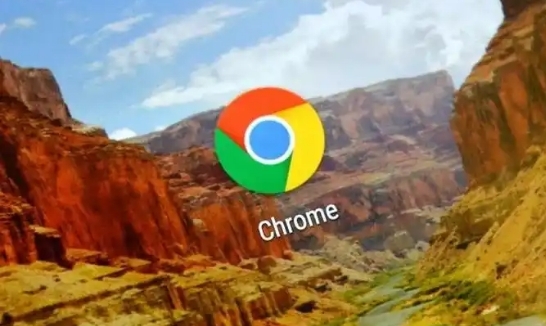
以下是Chrome浏览器提高网页视频播放清晰度的方法:
一、调整视频播放设置
1. 选择高清视频源:在视频播放平台上,优先选择高清或超清画质的视频。例如,在优酷、爱奇艺等视频网站,通常会有不同清晰度的选项,如流畅、高清、超清等,选择高清或超清画质可以显著提升视频的清晰度。
2. 调整视频
分辨率:部分视频播放器允许用户手动调整分辨率。在视频播放页面,查找设置选项,通常可以找到分辨率调整的功能。选择合适的分辨率,一般来说,分辨率越高,视频越清晰,但也要考虑到网络带宽和
设备性能的限制。
3. 启用硬件加速:在Chrome浏览器中,点击右上角的三个点(菜单按钮),选择“设置”,在“高级”选项中,确保“使用
硬件加速模式(如果可用)”已开启。硬件加速可以利用计算机的显卡资源来解码视频,提高视频播放的清晰度和流畅度。
二、优化网络环境
1. 使用有线网络连接:相比无线网络,有线网络更加稳定,能够提供更可靠的带宽,减少视频播放过程中的卡顿和缓冲,从而保证视频的清晰度。如果可能,尽量使用网线连接到路由器。
2. 提升网络带宽:如果网络带宽不足,视频可能会出现模糊或加载缓慢的情况。可以考虑升级网络套餐,增加带宽。同时,避免在其他设备上进行大量的网络下载或上传操作,以免占用过多的网络资源。
3. 优化网络设置:在路由器的设置中,可以进行一些优化来提高网络性能。例如,设置QoS(Quality of Service),将视频播放相关的设备或应用设置为较高的优先级,确保视频数据能够及时传输。
三、更新显卡驱动和浏览器
1. 更新显卡驱动:过时的显卡驱动可能无法充分发挥显卡的性能,影响视频播放的效果。定期检查并更新显卡驱动,可以从显卡制造商的官方网站下载最新的驱动程序。
2. 保持浏览器更新:Chrome浏览器会不断进行更新,以修复漏洞和提升性能。确保浏览器是最新版本,可以获得更好的视频播放体验。在浏览器中,点击三个点菜单图标,选择“帮助”>“关于Google Chrome”,浏览器会自动检查并安装更新。